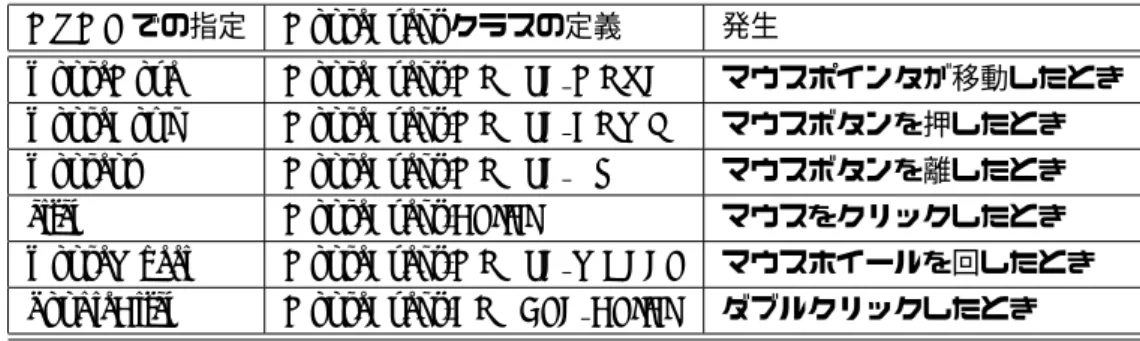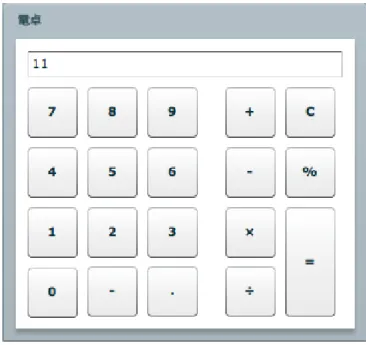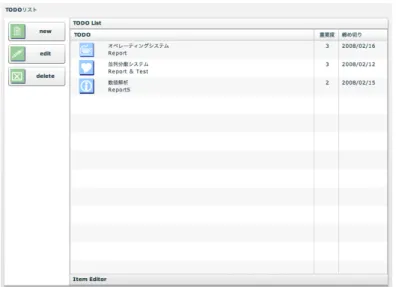UNIX
実験
-Adobe Flex
による作品作り-琉球大学工学部情報工学科 3年次
e055746
中山翔
e055751
林哲史
e055755
真玉橋朝明
e055758
宮城良典
e055766
與久田龍一
e055714
亀沢哲郎
提出日
目 次
1 LEVEL 0 1 1.1 Adobe Flexとは . . . . 1 1.2 インストール . . . . 1 1.2.1 Builder . . . . 1 1.2.2 SDK . . . . 1 2 LEVEL1 Flex による簡単なプログラム 2 2.1 おみくじプログラム . . . . 2 2.2 ソースコード . . . . 2 2.3 実行結果 . . . . 3 2.4 説明 . . . . 3 3 LEVEL2 イベントモデルとマウス操作 4 3.1 イベントモデル . . . . 4 3.2 お絵描きソフト . . . . 4 3.3 MXMLファイル . . . . 4 3.4 Action Scriptファイル . . . . 5 3.5 実行結果 . . . . 5 4 LEVEL3 コンポーネントによる画面の設計 6 4.1 コンポーネント . . . . 6 4.2 電卓アプリケーション . . . . 6 4.3 MXMLファイル . . . . 6 4.4 Action Scriptファイル . . . . 7 4.5 作成したアプリケーション . . . . 8 5 LEVEL4 天気予報リーダー 9 5.1 天気予報リーダー . . . . 9 6 実行結果 9 6.1 見た目の設定 . . . . 9 6.2 サーバからのデータの読み込み . . . 10 7 LEVEL5 TODOリスト 11 7.1 To Do list . . . 11 7.2 作成したアプリケーション . . . 11 7.3 データグリッドのアイテムレンダラー . . . 12 7.4 ドラッグ&ドロップ . . . 12 7.5 データの管理 . . . 138 Level6 素材検索エンジン 15 8.1 フォト蔵を用いた画像検索エンジン . . . 15 8.2 作成したアプリケーション . . . 15 8.3 説明 . . . 15 9 セキュリテー規約 17 9.1 crossdomain.xml . . . 17
1
LEVEL 0
LEVEL0では、Flex についてやインストールの方法についてまとめる。1.1
Adobe Flex
とは
Flexは、リッチインターネットアプリケーションの作成ツールです。Flex で作成したアプリケーションは、Flash Player 9 をインストールしてあるパソ コンのブラウザー上で動かす事ができます。Adobe Flash の開発環境ではタ イムラインなどの要素があり、プログラマはその独特の開発手法を覚える必 要があったが、Adobe Flex ではコーディングがメインになるため従来のプロ グラミング手法を生かせるため Flex はプログラマー向けだと言われている。1.2
インストール
Adobeのサイトで無料ユーザ登録を行ない、30日間の体験版を利用でき るようになる。Flex Builder と SDK があったので以下ではそれについて まとめる。 1.2.1 BuilderFlex Builder は、Eclipse をベースとした IDE(Integrated Development Environment:統合開発環境)です。Eclipse のようにエラーの場所を表示した りして、インターフェース自体も Eclipse に似ています。Builder は 30 日の 体験晩です。
1.2.2 SDK
SDK(Software Development Kit)とは、ソフトウェアを作成する際に必要 なツールのセットの事です。emacs などの CUI でプログラムを作成する事が できます。こちらは、無料で利用できます。
2
LEVEL1
Flex
による簡単なプログラム
2.1
おみくじプログラム
Flexの練習として簡単なプログラムを作成した。Flex は、デフォルトで関 数が数多く定義されているのでその関数などを用いた。2.2
ソースコード
∼ <mx:Script> <![CDATA[ import mx.controls.Alert;private function onClick():void { var message:String;
var num:int = Math.floor( Math.random() * 4 ) + 1; if (num == 1){ message = "大吉"; } else if (num == 2) { message = "中吉"; } else if (num == 3) { message = "小吉"; } else { message = "凶"; } Alert.show( message ); } ]]> </mx:Script> ∼
2.3
実行結果
図 1: おみくじの実行結果2.4
説明
コンポーネントの名前 動作 Math.random 0以上1以下の小数の乱数を生成 Math.floor 小数点以下を切り捨てる 表 1: コンポーネントの動作 Math.random関数で 0 以上1以下の乱数を作成しています。それを4倍し て 1 を加算します。その後、Math.floor で小数を切り捨てています。 これにより、変数 num に入る値は,1,2,3,4 のどれかで、これを else if 文で判 別して結果を表示させています。3
LEVEL2
イベントモデルとマウス操作
3.1
イベントモデル
アプリケーションでユーザがマウスの移動やボタンをクリックなどのユー ザ操作など行われるときに「イベント」が生成される。イベントに応じた関 数のことを、「イベントハンドラ」または「イベントリスナー」と呼ぶ。以下 に主要なマウスイベントを示す。 MXMLでの指定 MouseEventクラスの定義 発生mouseMove MouseEvent.MOUSE MOVE マウスポインタが移動したとき mouseDown MouseEvent.MOUSE DOWN マウスボタンを押したとき mouseup MouseEvent.MOUSE UP マウスボタンを離したとき click MouseEvent.CLICK マウスをクリックしたとき mouseWheel MouseEvent.MOUSE WHEEL マウスホイールを回したとき doubleClick MouseEvent.DOUBLE CLICK ダブルクリックしたとき
表 2: 主要なマウスイベント一覧表
3.2
お絵描きソフト
マウスイベントを用いた簡単なお絵描きソフトを作成する。マウスボタン を押したまま、画面上でマウスを移動するとマウスポインタの下に円を描く。3.3
MXML
ファイル
ソースコード ∼ <mx:Image id="a_img" initialize="onInit()" mouseMove="onMouseMove(event)" /> ∼ 説明 デザインを定義した MXML のソースである。画面に円を描くために、Image コンポーネントを利用している。また、画面を初期化するための initialize イ ベントと、マウスを動かしたときのイベント mouseMove を設定している。3.4
Action Script
ファイル
ソースコード
import flash.events.MouseEvent; private function onInit():void {
a_img.graphics.beginFill(0xFFFFFF);
a_img.graphics.drawRect(0,0,this.width,this.height); a_img.graphics.endFill();
}
private function onMouseMove(event:MouseEvent):void {
if (!event.buttonDown) return; var x:Number = a_img.mouseX; var y:Number = a_img.mouseY;
a_img.graphics.beginFill(0xFF0000); a_img.graphics.drawCircle(x, y, 4); a_img.graphics.endFill(); } 説明 oninit()の中では、背景画面のために、画面のサイズに合わせて白色に塗 りつぶしている。そして、マウスの移動 mouseMove のイベントハンドラ onMouseMoveの中では、マウス座標に円を描いている。onMouseMove で は、event.buttonDown でボタンが押されているかを調べている。
3.5
実行結果
図 2: ボタンを押しながらマウスを移動4
LEVEL3
コンポーネントによる画面の設計
4.1
コンポーネント
Flexは豊富なコンポーネントをもっている。ボタン、エディタ、リストな ど最低限のコンポーネントから、グリッド、カレンダー、タブページ、ツリー などの Web2.0 的なリッチなインターフェースをもつコンポーネントなども 用意されている。4.2
電卓アプリケーション
ボタンコンポーネントは、コンポーネントの基本である。複数のボタンを 扱う電卓を作成する。Flex Builder デザインビューで直接コンポーネントパ ネルからボタンを配置した。4.3
MXML
ファイル
ソースコード ∼<mx:TextInput id="disp_txt" x="10" y="10" width="263"/>
<mx:Button x="10" y="40" label="7" width="42" height="42" click="onClick(event)"/> <mx:Button x="60" y="40" label="8" width="42" height="42" click="onClick(event)"/> <mx:Button x="110" y="40" label="9" width="42" height="42" click="onClick(event)"/> <mx:Button x="10" y="90" label="4" width="42" height="42" click="onClick(event)"/> <mx:Button x="60" y="90" label="5" width="42" height="42" click="onClick(event)"/> <mx:Button x="110" y="90" label="6" width="42" height="42" click="onClick(event)"/> <mx:Button x="10" y="140" label="1" width="42" height="42" click="onClick(event)"/> <mx:Button x="60" y="140" label="2" width="42" height="42" click="onClick(event)"/> <mx:Button x="110" y="140" label="3" width="42" height="42" click="onClick(event)"/> <mx:Button x="10" y="190" label="0" width="42" height="42" click="onClick(event)"/> ∼
説明
デザインビューによりボタンを配置した場合、ソースでは以下のように座 標で記述される。ボタンは座標とラベルが違うだけで、後はほとんど同じで ある。
4.4
Action Script
ファイル
ソースコード ∼
private function onClick(event:MouseEvent):void { var btn:Button = event.target as Button; var str:String = btn.label;
// クリアボタンなら初期化 if (str == "C") { clear(); return; } // 数字ボタンなら、ディスプレイに追加 if (str.match(/[0-9\.]/)) { addNum(str); return; } // 演算子ボタンが押されたら演算 eval(str); ∼ 説明 プログラム中のボタンがクリックされたときの動作を記述している。イベ ントハンドラの引数 (MouseEvent 型の)event には、ボタンをクリックしたコ ンポーネントを表す target という値が設定されている。ここで、event.target を 「as Button」とキャストしている。target 自身は Object 型なので Button 型として得るには、キャストが必要となる。電卓では、ボタンの label の文 字によって処理を分岐するので label の値を参照している。
4.5
作成したアプリケーション
図 3: 5+6 を演算した結果
実際に作成したアプリケーションで演算を実行してみた。図は、作成したア プリケーションで 5 + 6 の演算をしたものである。ボタン操作は、5、+、6、 =と入力すると、答えである 11 を表示した。
5
LEVEL4
天気予報リーダー
5.1
天気予報リーダー
Flexのコンポーネントを用いて天気予報の RSS リーダーを作成する。6
実行結果
図 4: 実行画面6.1
見た目の設定
∼<mx:DataGrid width="100%" height="100%"
dataProvider="{a_service.lastResult.channel.item}"> <mx:columns>
<mx:DataGridColumn headerText="天気" dataField="title"/> <mx:DataGridColumn headerText="アイコン" width="100">
<mx:itemRenderer> <mx:Component>
<mx:HBox height="32"
<mx:Image source="{data.image.url}"/> ∼ セルの大きさの設定や、入寮区するデータのタグ、イメージの貼付けをここ で定義している。
6.2
サーバからのデータの読み込み
<mx:HTTPService id="a_service" url="feed://weather.livedoor.com/forecast/rss/47/136.xml" useProxy="false" resultFormat="e4x"/> </mx:Application> HTTPServiceタグを使ってサーバーと通信を行なっている。 プロキシ機能や結果のフォーマットの設定などもここで行なっている。7
LEVEL5 TODO
リスト
7.1
To Do list
Flex を用いて TODO リストを作成する。ここでの TODO リストは、や るべきことをメモする TODO を管理するツールのことである。
7.2
作成したアプリケーション
図 5: 画面構成
7.3
データグリッドのアイテムレンダラー
グリッド中の任意のアイコンを表示する。グリッドの TODO 列にアイコ ンと、TODO テキストを表示するようにする。そこで、グリッドの TODO 列に、アイテムレンダラーを設定し、Image と Text の2つのコンポーネン トを水平方向に配置するようにする。 ---AppTodoList.mxml---∼∼ <!-- アイテムレンダラー --> <mx:Component id="todo_grid_renderer"> <mx:HBox height="32"> <mx:Image source="{data.icon}.png" verticalAlign="middle" horizontalAlign="center" height="32"/><mx:Text width="100%" height="100%"
text="{data.text}" selectable="false"/> </mx:HBox> </mx:Component> ∼∼
7.4
ドラッグ&ドロップ
データグリッドにあるアイテムをゴミ箱の上までドラッグ&ドロップした ときに、そのアイテムを削除するようにする。これを実装するため、ドラッ グ&ドロップを制御しているオブジェクト DragManager を直接操作する。 以下のように、Button の上にアイテムがドラッグされたときに、DragMAn-ager.acceptDragDrop()メソッドを呼んで、明示的にドラッグ中のアイテム を受け入れる処理を行う。---AppTodoListAction.as---private function acceptDrop(event:DragEvent):void {
DragManager.acceptDragDrop(event.currentTarget as UIComponent); }
この関数を呼ぶタイミングは、ドラッグしているオブジェクトがコンポーネ ントに重なったタイミングで起きる dragEnter イベント中である。
---AppTodoList.mxml---<mx:Button width="100%" height="38" label="edit" click="editItem()" dragEnter="acceptDrop(event)" dragDrop="editItem()" icon="@Embed(source=’edit.png’)"/> あとは、dragDrop イベントで、アイテムを削除する処理を行う。 図 7: ドラッグ&ドロップの図
7.5
データの管理
データの管理には、ArrayCollection 型のオブジェクトを利用する。ローカ ル領域の保存には、SharedObject オブジェクトを利用する。アプリケーショ ンの初期化イベントで、以下のようにローカルオブジェクトを取得しておく。 ---AppTodoListAction.as---save_so = SharedObject.getLocal("todo.data"); そして保存されたデータがあれば、TODO データを管理している ArrayCol-lection型の変数 todo items に読み込む。---AppTodoListAction.as---if (save_so.data.items) { todo_items = save_so.data.items; } 保存も読み込みと同様に行う。
---AppTodoListAction.as---private function saveToStrage():void { save_so.data.items = todo_items; }
8
Level6
素材検索エンジン
8.1
フォト蔵を用いた画像検索エンジン
写真共有サイトの「フォト蔵」が公開している API をもちいて、写真を検 索する。検索エンジンを作成する事にした。 APIの利用方法:http://api.photozou.jp/rest/メソッド名8.2
作成したアプリケーション
図 8: 冬を検索 図 9: 沖縄を検索8.3
説明
∼ /*画面の大きさなどの宣言を行なっている。*/<mx:Panel title="素材検索エンジン" width="100%" height="100%"> <mx:VBox width="100%" height="100%">
<mx:HBox width="100%"> <mx:Label text="検索"/>
/*検索バーを作成している。入力したテキスト(デフォルトでは犬)を keyword_txt に格納している。*/
<mx:TextInput text="犬" id="keyword_txt" width="100%"
keyUp="if(event.keyCode==13) a_service.send()"/> </mx:HBox>
/*検索結果を表示する枠の定義*/
<mx:HDividedBox width="100%" height="100%"> <mx:List width="100%" height="100%"
id="a_list"
/*ラベルやクリック時にイメージの URL を読み込み、表示させている。*/ dataProvider="{a_service.lastResult.info.photo}" labelField="photo_title"
click="a_img.source= a_list.selectedItem.image_url;"/> <mx:Image id="a_img" width="100%" height="100%"
click="navigateToURL(new URLRequest(a_list.selectedItem.url))"/> </mx:HDividedBox>
</mx:VBox> </mx:Panel> ∼
<mx:HTTPService id="a_service" resultFormat="e4x" /*サーバーの URL*/ url=’http://api.photozou.jp/rest/search_public’> <mx:request> /*検索結果の表示の上限*/ <limit>10</limit> <keyword>{keyword_txt.text}</keyword> /*著作権の項目に creativecommons の入っている画像を画像のみを検索*/ <copyright>creativecommons</copyright> </mx:request> </mx:HTTPService>
9
セキュリテー規約
Flash Playerにはセキュリティーの制約があり、セキュリティー制約を回 避するには以下の種類のものがある。 ・クライアント側で、ユーザーが許可するタイプのもの ・サーバー側で、Web ページの管理人がアクセスを許可するもの デフォルトでは Flash Player は、その実行された SWF のあるサイト以下の ファイルにのみアクセスする事ができる。 SWFのあるサイト以外の Web サイトにある、画像ファイルなどのファイル にアクセスする場合には、そのサイトに、クロスドメインポリシーファイル 「crossdomain.xml」が設置されている必要がある。自分の管理する Web サイ トを読みたい場合は、自分でファイルを設置するだけですむが、他人の管理 する Web サイトのファイルを読むためには、そのサイトの管理人と連絡をし て、crossdomain.xml ファイルを設置してもらう必要がある。9.1
crossdomain.xml
<?xml version="1.0"?> <cross-domain-policy> <allow-access-from domain="~hogeIPアドレス~" /> </cross-domain-policy>参考文献
[1] Adobe Flex2プロフェッショナルガイド ISBN978-4-8399-2589-5 [2] ActionScript3.0 ゲームプログラミングブック ISBN4-8399-2193-8[3] Adobe - Flex 2 - Webアプリケーション開発ソフトウェア http://www.adobe.com/jp/products/flex/